Tecnobits - 电脑 - 如何安装和启用Adobe Reader插件
您是否需要在浏览器中安装 Adobe Reader 插件才能快速轻松地打开 PDF 文件?别再犹豫了,我们在这里解释一下 如何安装和启用 Adobe Reader 插件 只需几步即可。使用此插件,您将能够直接从浏览器查看 PDF 格式的文档,而无需将其下载到您的计算机上。 继续阅读以了解访问这个有用的插件是多么容易。
– 一步一步➡️如何安装和启用Adobe Reader插件
步骤1: 从 Adobe 官方网站下载并安装 Adobe Reader 插件。
步骤2: 下载后,单击安装文件开始安装过程。
步骤3: 按照屏幕上的安装说明完成该过程。如果有要求,请务必接受条款和条件。
步骤4: 打开网络浏览器并单击选项菜单。选择“附加组件”或“扩展”。
步骤5: 在列表中找到Adobe Reader 插件,如果未激活,请将其激活。如果它没有出现在列表中,您可能需要重新启动浏览器。
独家内容 - 点击这里 如何到达卡多纳Q&A
有关如何安装和启用 Adobe Reader 插件的常见问题解答
1. 如何下载并安装Adobe Reader?
1. 访问 Adobe Reader 官方网站。
2. 点击“立即下载”。
3. 按照说明在计算机上安装程序。
2. 如何在浏览器中启用 Adobe Reader 插件?
1. 打开您的网络浏览器。
2. 单击浏览器设置。
3. 查找插件或扩展部分。
4. 激活 Adobe Reader 插件。
3. 如何检查我的浏览器是否启用了 Adobe Reader 插件?
1 打开您的网络浏览器。
2. 如果您使用 Chrome,请在地址栏中输入“chrome://extensions”;如果您使用 Firefox,请在地址栏中输入“about:addons”。
3. 在已安装的扩展列表中查找 Adobe Reader 插件。
4. 验证它是否已激活。
4. 如果我的浏览器未启用 Adobe Reader 插件,该怎么办?
1. 确保您安装了最新版本的“Adobe Reader”。
2. 检查您的浏览器是否有可用的更新。
3. 重新启动计算机。
4. 尝试卸载并重新安装该插件。
独家内容 - 点击这里 如何更改键盘的字母
5. 我可以在不同的浏览器中启用 Adobe Reader 插件吗?
1. 是的,您可以在 Chrome、 Firefox、Internet Explorer 和其他浏览器中启用 Adobe Reader 插件。
2. 请遵循每个浏览器的特定步骤。
6. 为什么在浏览器中启用 Adobe Reader 插件很重要?
1. 允许在浏览器中查看 PDF 文件。
2. 使在线填写表格变得容易。
3. 直接在浏览器中打开PDF文档,改善浏览体验。
7. 如何禁用浏览器中的“Adobe Reader 插件”?
1. 打开您的网络浏览器。
2. 访问插件或扩展配置部分。
3. 在列表中查找 Adobe Reader 插件。
4. 根据可用选项禁用或删除它。
8. 我可以在不启用插件的情况下使用 Adobe Reader 吗?
1 是的,您可以使用 Adobe Reader 作为独立应用程序在计算机上打开 PDF 文件。
2. 但是,在浏览器中启用该插件可以更轻松地在线查看 PDF 文件。
独家内容 - 点击这里 在iMac上存储
9. 在浏览器中启用 Adobe Reader 插件有什么好处?
1. 在线打开和查看 PDF 文件时更加方便。
2. 轻松直接在浏览器中与表单和 PDF 文档交互。
3. 避免需要下载文件进行查看。
10. 如果我在安装或启用 Adobe Reader 插件时遇到问题,可以在哪里找到其他帮助?
1. 访问 Adobe 支持网站。
2. 探索常见问题解答部分或在线社区。
3. 请联系 Adobe 客户服务以获得个性化帮助。
塞巴斯蒂安维达尔我是 Sebastián Vidal,一位热衷于技术和 DIY 的计算机工程师。此外,我是 tecnobits.com,我在其中分享教程,以使每个人都更容易访问和理解技术。